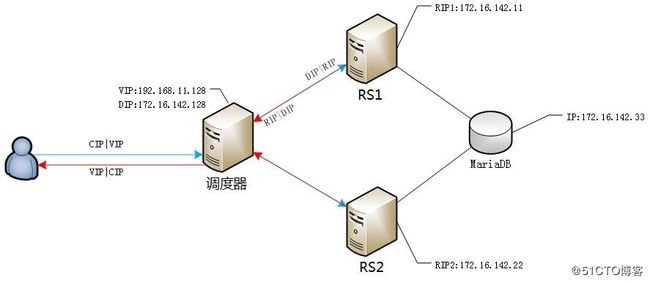一、实验环境:
1.各软件版本:
系统版本:CentOS Linux release 7.4.1708 (Core)
php版本:PHP 7.2
nginx版本:nginx-1.12.2
数据库版本:MariaDB 10
WordPress版本:4.9.4
关闭防火墙与selinux
2.实验架构及IP分配:
调度器一台:
安装ipvsadm
VIP:192.168.11.128(模拟公网IP,域名www.ready.cn) DIP:172.16.142.128
realserver两台:
两台都安装nginx+PHP,且保持配置一致
RIP1:172.16.142.11 RS2:172.16.142.22
数据库服务器一台:
安装MariaDB
IP:172.16.142.33
存储服务器一台:
提供NFS存储服务
二、所需软件安装配置,并测试PHP是否正常解析
1.RS1和RS2安装nginx+PHP:
a>安装epel源
rpm -Uvh https://dl.fedoraproject.org/pub/epel/7/x86_64/Packages/e/epel-release-7-11.noarch.rpm
b>yum安装nginx
yum install -y nginx
c>yum安装PHP
rpm -Uvh https://mirror.webtatic.com/yum/el7/webtatic-release.rpm
yum install -y yum install php72w-common php72w-fpm php72w-opcache php72w-gd php72w-mysqlnd php72w-mbstring php72w-pecl-redis php72w-pecl-memcached php72w-devel
d>测试两台RS是否可以正常接收并响应web请求,添加nginx server,创建网站目录,将用户请求结尾为.php的URL交给php-fpm解析,并创建phpinfo做页面测试
vim /etc/nginx/conf.d/php.conf
server {
listen 80;
server_name www.ready.org; #因为是做试验,所以将hosts中添加本地域名解析
location / {
root html/php; #nginx配置中网站的默认根路径为/usr/share/nginx/,这里指定的是相对路径
index index.html index.htm;
}
location ~ .*\.(php|php5)?$ { #以任意开头以.php结尾的URI用此location做匹配
root html/php;
fastcgi_pass 127.0.0.1:9000; #将请求交由fastcgi(php-fpm)处理
fastcgi_index index.php;
include fastcgi.conf;
}
}mkdir -p /usr/share/nginx/html/php/ #创建网站目录(不是必须步骤,也可使用默认目录)
vim /usr/share/nginx/html/php/index.php
e>将nginx启动并设置开机启动
systemctl start nginx
systemctl enable nginx
f>开启php-fpm并设置为开机启动
g>浏览器访问www.ready.org与www.ready.org/index.php,显示以下界面便表示nginx与PHP已安装成功。
然后删除index.php文件,安全因素。
以上步骤不涉及负载均衡的使用,下面进行加入负载均衡服务器的配置测试,先删除之前配置好的nginx测试server,或将其注释掉
mv /etc/nginx/conf.d/php.conf /etc/nginx/conf.d/php.conf.backup
若是要将RS1、RS2并入负载均衡集群,则需将RS1、RS2设置为监听本机80端口且将结尾为.php的URI交php-fpm解析
即修改/etc/nginx/nginx.conf将匹配PHP解析的location加入默认配置即可,修改如下:
vim /etc/nginx/nginx.conf
worker_processes 1;
events {
worker_connections 1024;
}
http {
include mime.types;
default_type application/octet-stream;
log_format main '$remote_addr - $remote_user [$time_local] "$request"
'
'$status $body_bytes_sent "$http_referer" '
'"$http_user_agent" "$http_x_forwarded_for"';
access_log /var/log/nginx/access.log main;
sendfile on;
tcp_nopush on;
tcp_nodelay on;
keepalive_timeout 65;
types_hash_max_size 2048;
server {
listen 80;
#server_name _; #我理解的是此负载均衡集群中没有涉及域名解析,所以server_name可以省略
location / {
root /usr/share/nginx/html/php; #我觉得root路径尽量要用绝对路径,最好是写在location中,这样便于管理,方便查阅
index index.php index.html index.htm; #不要忘了加index.php,不加会导致只输入域名时返回403错误
}
location ~ .*\.(php|php5)?$ {
root /usr/share/nginx/html/php;
index index.php;
fastcgi_pass 127.0.0.1:9000;
fastcgi_index index.php;
include fastcgi.conf;
}
}
}2.安装ipvsadm并配置
a>安装ipvsadm
yum install -y ipvsadm
b>配置lvs服务器,测试调度是否成功
ipvsadm -A -t 192.168.11.128:80 -s rr #添加tcp协议VIP,端口为80,调度算法为轮询
ipvsadm -a -t 192.168.11.128:80 -r 172.16.142.11 -m #添加RS1,类型为net
ipvsadm -a -t 192.168.11.128:80 -r 172.16.142.22 -m #添加RS2,类型为net
-s 设置调度算法
rr 轮询
wrr 加权轮询
sh 原地址哈希调度,保证整个系统的出入口唯一
wlc 加权最小连接数调度
c>开启Linux的内核转发功能
此步骤很关键,因为关系到请求报文能否经由VIP后再转发至DIP。
sysctl -w net.ipv4.ip_forward=1
浏览器访问192.168.11.128与192.168.11.128/index.php
若出现测试页面即为配置成功
3.安装并配置MariaDB
a>在172.16.142.33上yum安装MariaDB(以下数据库配置有很多安全隐患,待后续深入学习数据库后会另起博文详解数据库的相关配置)
vim /etc/yum.repos.d/mariadb.repo
[mariadb]
name = MariaDB
baseurl = https://mirrors.ustc.edu.cn/mariadb/yum/10.2/centos7-amd64
gpgkey=https://mirrors.ustc.edu.cn/mariadb/yum/RPM-GPG-KEY-MariaDB
gpgcheck=1yum install -y MariaDB-server
b>配置数据库
mysql_secure_installation #初始化数据库,设置root密码,匿名用户权限等
mysql -uroot -p123456 #登入数据库进行用户及库的创建与配置
>GRANT ALL PRIVILEGES ON *.* TO 'mysql'@'%'IDENTIFIED BY '123456' WITH GRANT OPTION; #创建账户mysql,密码为123456,并允许任意IP访问此账户数据库,权限为ALL
>CREATE DATABASE wordpress; #创建名为wordpress的库,安装完WordPress后会要求在数据库创建库,这里事先创建好
>quit4.安装WordPress
a>将下载好的WordPress包解压至已创建好的/usr/share/nginx/html/php目录下
b>为模拟互联网环境,将'www.ready.cn 192.168.11.128'hosts文件加入本地解析规则
c>浏览器输入www.ready.cn,按提示步骤进行操作便可安装完成
三、关于lvs-nat类型下ipvsadm的一些用法
ipvsadm -ln --stats #状态信息
例:
IP Virtual Server version 1.2.1 (size=4096)
Prot LocalAddress:Port Conns InPkts OutPkts InBytes OutBytes
-> RemoteAddress:Port
TCP 192.168.11.128:80 25 951 353 83843 2050036
-> 172.16.142.11:80 12 574 205 46157 1303372
-> 172.16.142.22:80 13 377 148 37686 746664
Conns 请求连接数
InPkts 入站的报文数
OutPkts 出站的报文数
InBytes 入站的字节数
OutBytes 出站的字节数
ipvsadm -ln --rate #每秒传输速率信息
ipvsadm -ln -c #当前站点访问情况
例:
IPVS connection entries
pro expire state source virtual destination
TCP 14:55 ESTABLISHED 192.168.11.1:53035 192.168.11.128:80 172.16.142.22:80
TCP 14:55 ESTABLISHED 192.168.11.1:53016 192.168.11.128:80 172.16.142.11:80
TCP 01:46 TIME_WAIT 192.168.11.1:53029 192.168.11.128:80 172.16.142.11:80
TCP 01:09 TIME_WAIT 192.168.11.1:52990 192.168.11.128:80 172.16.142.11:80
这里需要注意的是每次输入网址访问页面时,并不一定只发送了一个请求,所以只访问一次页面时,也会出现多个RS在响应请求。另外这里的state项可以帮助理解tcp/ip协议的“握手与挥手”
ipvsadm -S -n #保存规则,一般是保存在/etc/sysconfig/ipvsadm
例:ipvsadm -S -n > /etc/sysconfig/ipvsadm
也可使用systemctl stop ipvsadm.service做自动保存
ipvsadm -C #清空规则
四、缺陷
网站会有用户上传文件的需求,所以必须保证RS1和RS2上传文件目录保存同步或者共用一个存储
可用inotify+rsync或者同时挂载NFS实现,后续会更新演示